Konfigurowanie programu Outlook do pracy
Prawie każdy program, przed jego użyciem, musi być skonfigurowany, aby uzyskać maksymalny efekt z niego. Nie jest wyjątkiem jest klient pocztowy z Microsoft - MS Outlook. Tak więc dzisiaj zobaczymy, jak skonfigurowany jest nie tylko Outlook Outlook, ale także inne parametry programu.
Ponieważ program Outlook jest przede wszystkim klientem poczty, musisz skonfigurować konta do pełnej pracy.
Aby skonfigurować konta, użyj odpowiedniego polecenia w menu "Plik" - "Ustawienia konta".
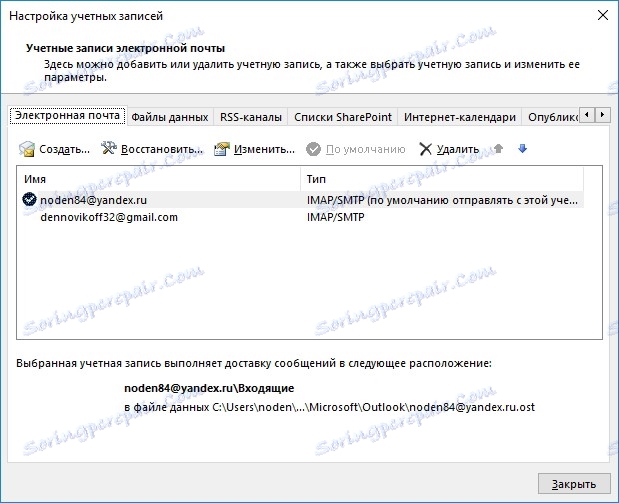
Aby uzyskać więcej informacji na temat konfigurowania poczty Outlook, 2013 i 2010, kliknij tutaj:
Konfigurowanie konta dla Yandex.Mail
Konfigurowanie konta dla poczty Gmail
Konfigurowanie konta dla Mail Mail
Oprócz samych kont możesz także tworzyć i publikować kalendarze internetowe oraz zmieniać sposoby przechowywania plików danych.
Aby zautomatyzować większość działań z wiadomościami przychodzącymi i wychodzącymi, istnieją reguły, które konfiguruje się z menu "Plik -> Zarządzaj regułami i alarmami".
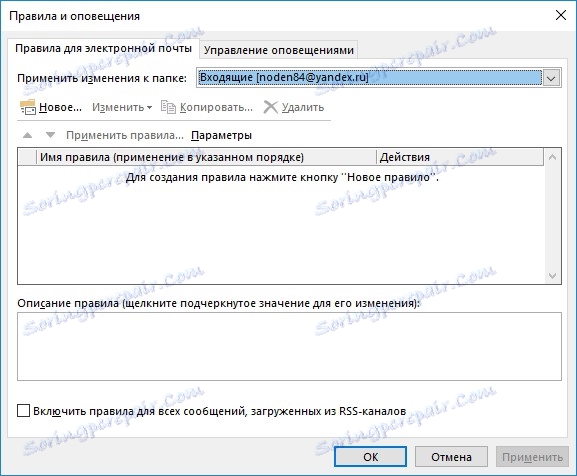
Tutaj możesz utworzyć nową regułę i użyć kreatora, aby ustawić niezbędne warunki dla akcji i skonfigurować samą akcję.
Bardziej szczegółowa praca z zasadami jest rozważana tutaj: Jak skonfigurować Outlook 2010 do automatycznego przekierowania
Podobnie jak w zwykłej korespondencji, również w elektronice istnieją zasady dobrego porządku. I jedną z tych zasad jest podpis własnego listu. Tutaj użytkownik ma pełną swobodę działania. W podpisie możesz podać zarówno informacje kontaktowe, jak i wszelkie inne informacje.
Możesz skonfigurować podpis z nowego okna wiadomości, klikając przycisk "Podpis".
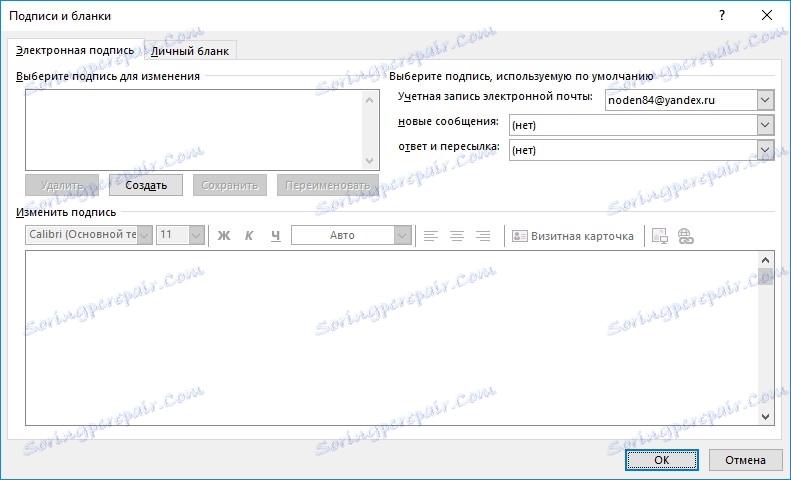
Aby uzyskać więcej informacji na temat konfigurowania podpisu, zobacz: Skonfiguruj podpis dla wychodzących wiadomości e-mail.
Ogólnie rzecz biorąc, program Outlook jest konfigurowany za pomocą polecenia "Opcje" w menu "Plik".
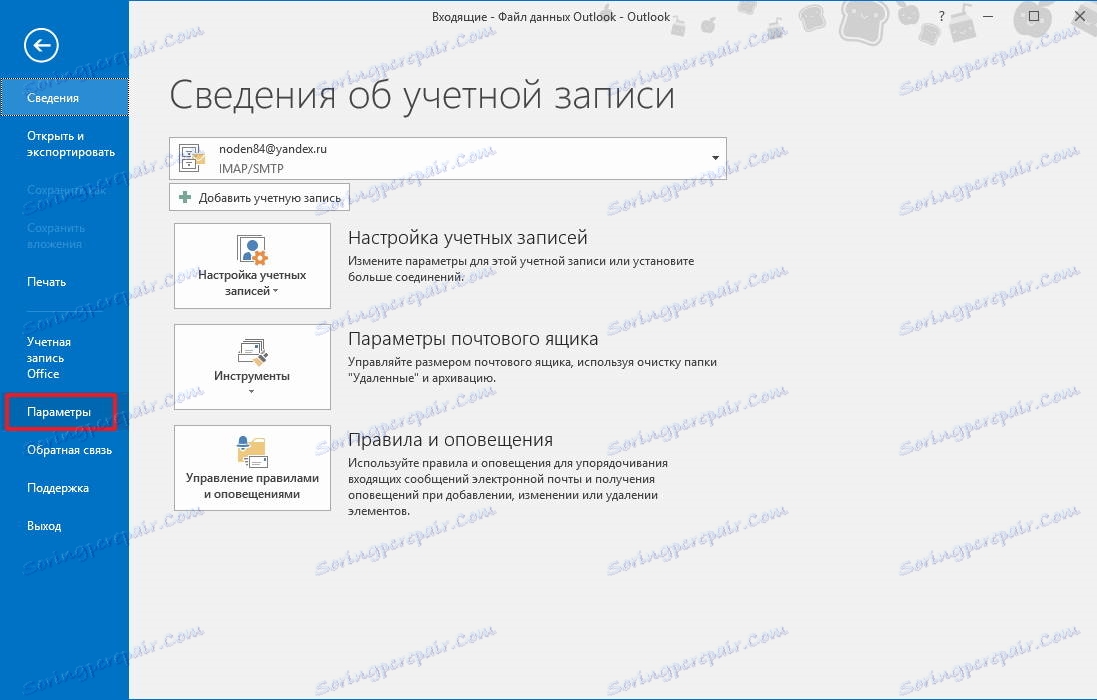
Dla wygody wszystkie ustawienia są podzielone na sekcje.
Sekcja ogólna pozwala wybrać schemat kolorów aplikacji, określić inicjały i tak dalej.
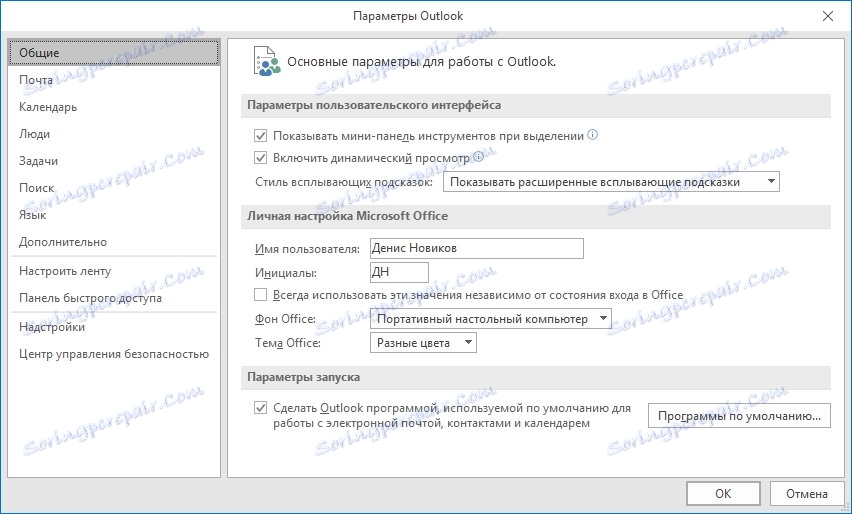
Sekcja "Mail" zawiera dużo więcej ustawień i wszystkie odnoszą się bezpośrednio do modułu pocztowego Outlook.
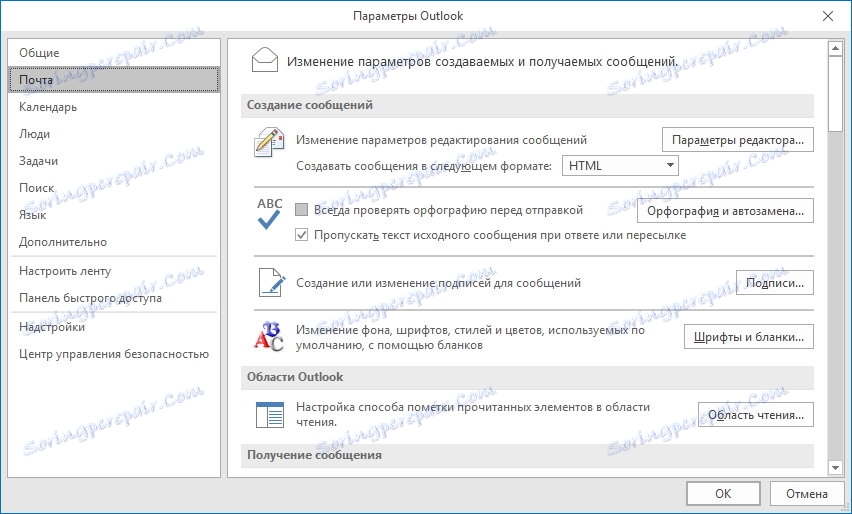
Tutaj możesz ustawić różne opcje edytora wiadomości. Po kliknięciu przycisku "Ustawienia edytora ..." użytkownik zobaczy okno z listą dostępnych opcji, które można włączyć lub wyłączyć, zaznaczając lub odznaczając pole.
Tutaj możesz również skonfigurować automatyczne zapisywanie wiadomości, ustawić parametry wysyłania lub śledzenia listów i wiele więcej.
W sekcji "Kalendarz" skonfigurowane są ustawienia odnoszące się do kalendarza Outlook.
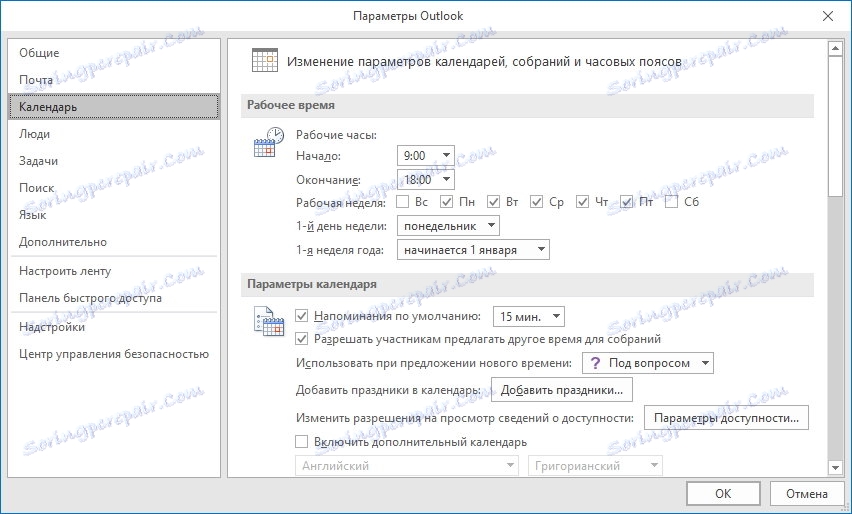
Tutaj możesz ustawić dzień, od którego rozpoczyna się tydzień, a także oznaczyć dni robocze i ustawić czas rozpoczęcia i zakończenia dnia roboczego.
W sekcji "Ustawienia wyświetlania" możesz skonfigurować niektóre ustawienia wyglądu kalendarza.
Wśród dodatkowych parametrów można również wybrać jednostkę dla pogody, strefy czasowej i tak dalej.
Sekcja "Ludzie" służy do konfigurowania kontaktów. Nie ma tu zbyt wielu ustawień i dotyczą one głównie wyświetlania kontaktu.
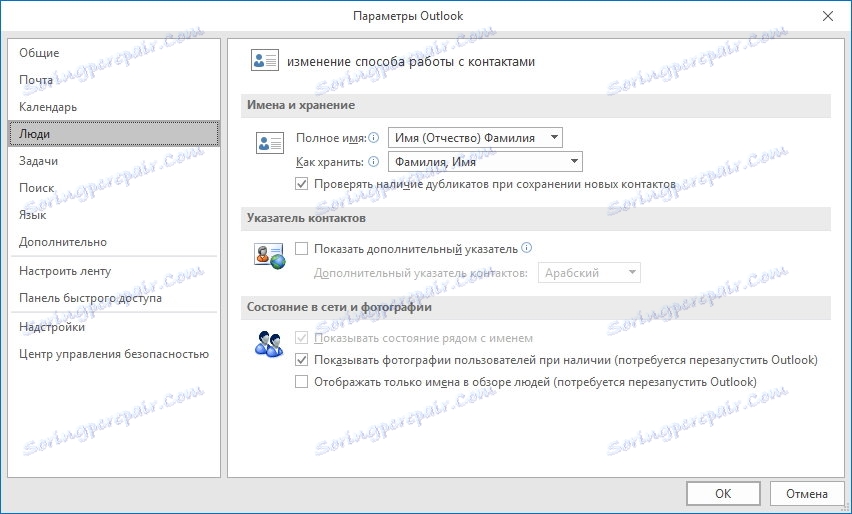
Aby skonfigurować zadania, sekcja "Zadania" znajduje się tutaj. Korzystając z opcji w tej sekcji, można ustawić czas, z którego program Outlook będzie przypominał o zaplanowanym zadaniu.
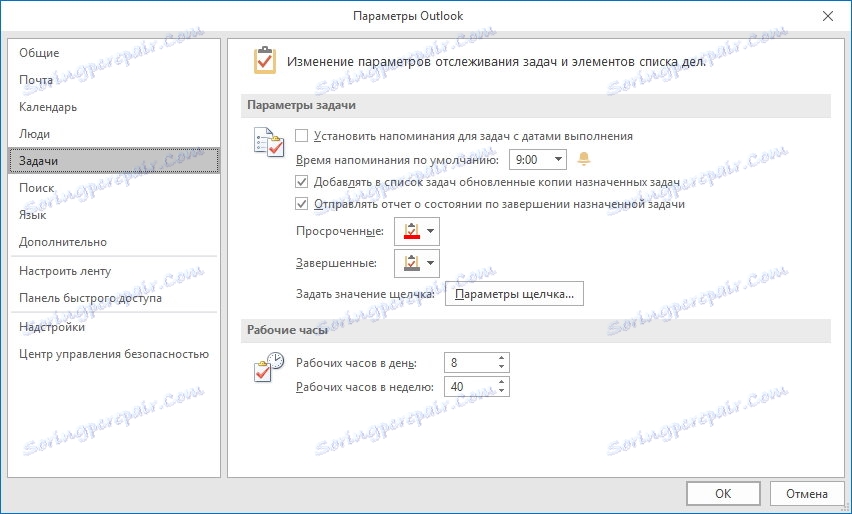
Również tutaj jest czas godzin pracy na dzień i na tydzień, kolor wygasłych i zakończonych zadań i tak dalej.
W celu bardziej wydajnego wyszukiwania w Outlooku dostępna jest specjalna sekcja, która pozwala zmieniać parametry wyszukiwania, a także ustawiać parametry indeksowania.
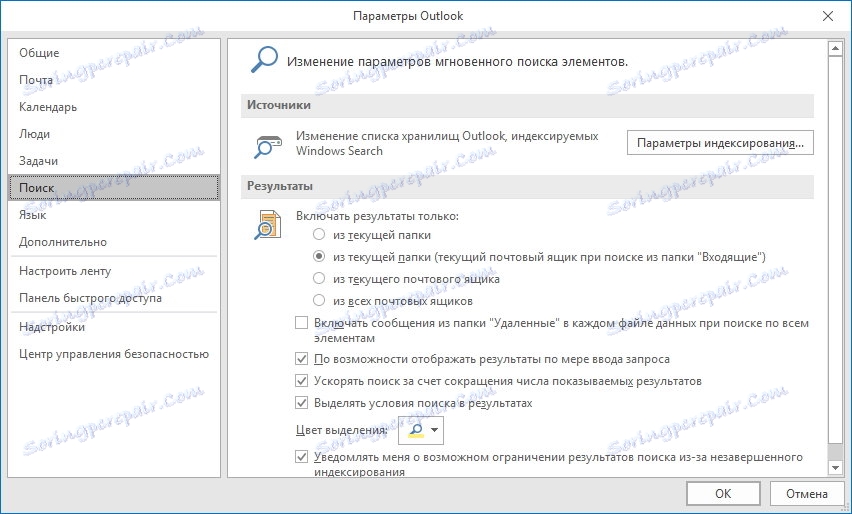
Z reguły te ustawienia można pozostawić domyślnie.
Jeśli musisz pisać wiadomości w różnych językach, powinieneś dodać języki używane w sekcji "Język".
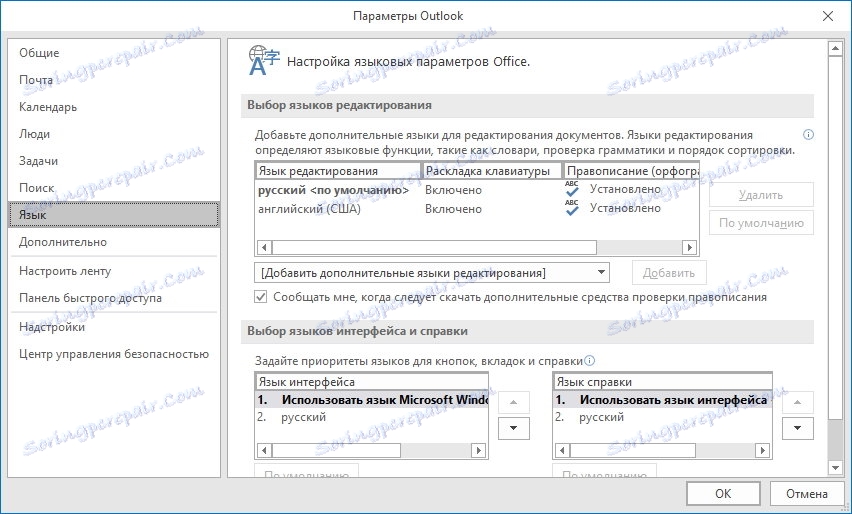
Tutaj możesz także wybrać język interfejsu i język pomocy. Jeśli piszesz tylko po rosyjsku, ustawienia można pozostawić bez zmian.
W sekcji "Zaawansowane" gromadzone są wszystkie pozostałe ustawienia, które dotyczą archiwizacji, eksportu danych, kanałów RSS i tak dalej.
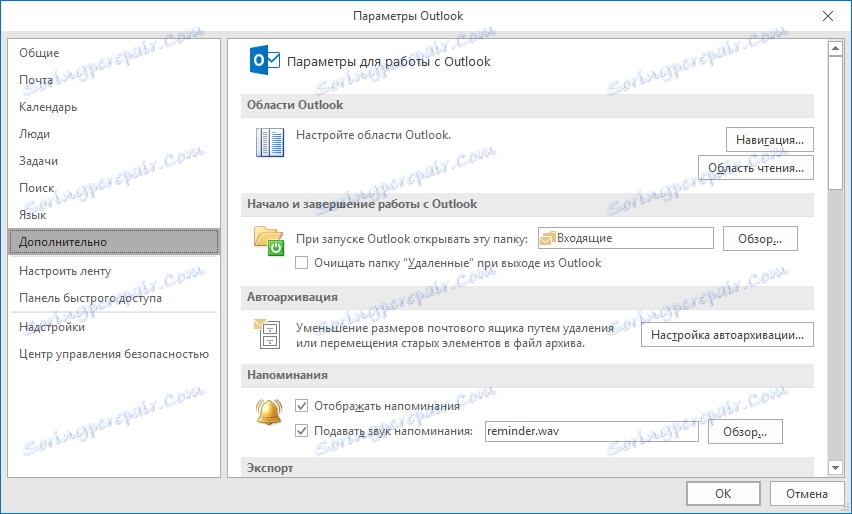
Sekcje "Configure Ribbon" i "Quick Access Toolbar" odnoszą się bezpośrednio do interfejsu programu.
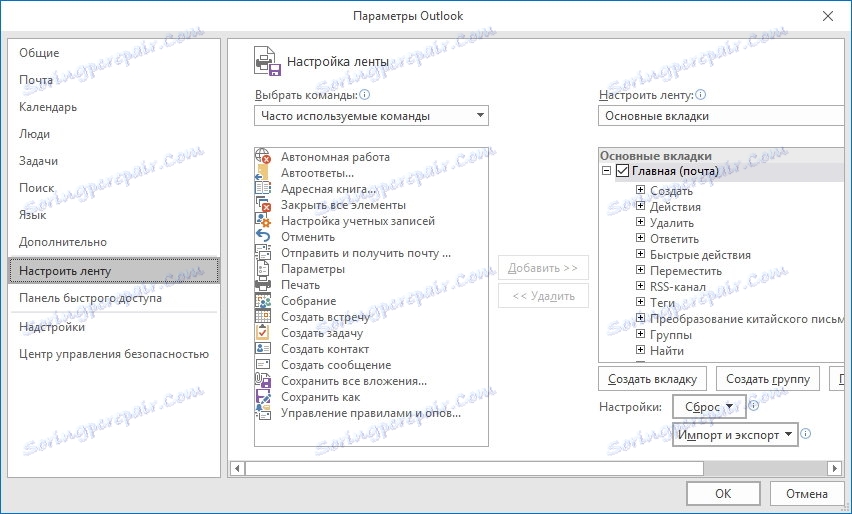
Tutaj możesz wybrać najczęściej używane polecenia.
Korzystając z ustawień wstążki, możesz wybrać pozycje menu taśmy i polecenia, które będą wyświetlane w programie.
Najczęściej używane polecenia można umieścić na pasku narzędzi szybkiego dostępu.
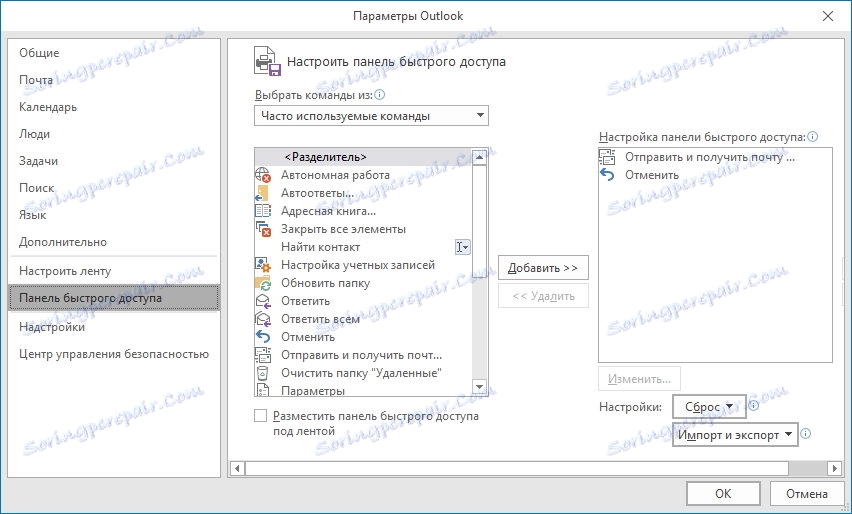
Aby usunąć lub dodać polecenie, wybierz je z żądanej listy i kliknij przycisk "Dodaj" lub "Usuń", w zależności od tego, co chcesz zrobić.
Aby skonfigurować zabezpieczenia, dostępne jest Centrum zarządzania bezpieczeństwem Microsoft Outlook, które można skonfigurować w sekcji "Centrum zarządzania bezpieczeństwem".
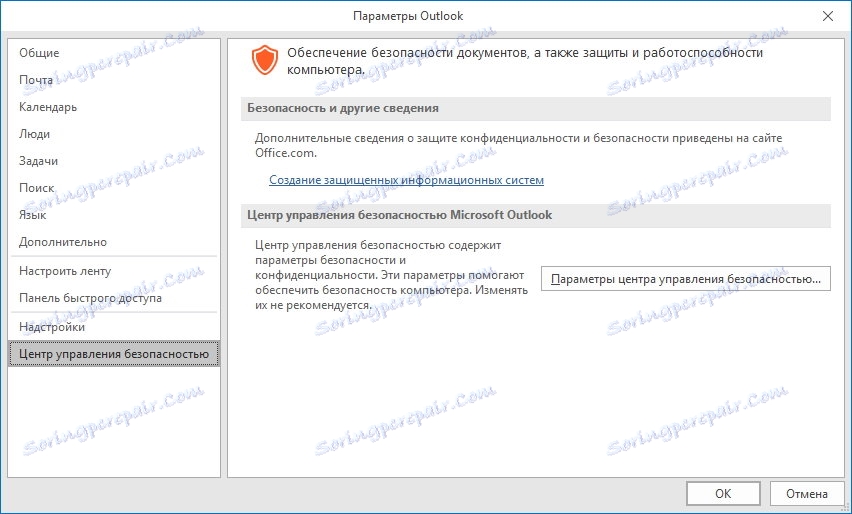
Tutaj możesz zmienić ustawienia przetwarzania załączników, włączać i wyłączać makra, tworzyć listy niechcianych wydawców.
Aby chronić się przed niektórymi typami wirusów, można wyłączyć działanie makr, a także zabronić pobierania obrazów w kanałach HTML i RSS.
Aby wyłączyć makra, przejdź do sekcji "Opcje makr" i wybierz żądaną akcję, na przykład "Wyłącz wszystkie makra bez powiadomienia".
Aby zabronić pobierania obrazów, należy zaznaczyć pole "Nie pobieraj automatycznie zdjęć w wiadomościach HTML i elementach RSS" w sekcji "Automatyczne pobieranie", a następnie odznacz pola obok niepotrzebnych czynności.
